
Το Kodi (πρώην Xbox Media Center και XBMC) είναι το καλύτερο λογισμικό κέντρο μέσων στον κόσμο. Είναι ελεύθερη, ανοιχτή πηγή και πάντα προχωράει χάρη στη συνεχή συνεργατική ανάπτυξη.
Είναι επίσης απεριόριστα προσαρμόσιμη 12 τρόποι να καταστεί το Kodi το καλύτερο μέσο αναπαραγωγής για εσάς 12 τρόποι να καταστεί το Kodi το καλύτερο μέσο αναπαραγωγής για σένα Αυτό το άρθρο διερευνά τους καλύτερους τρόπους προσαρμογής του Kodi για να το καταστήσει το απόλυτο media player για εσάς προσωπικά. Τρέχοντας το να μην είναι απλώς καλό σε απίστευτα μεγάλο. Διαβάστε περισσότερα . Μπορείτε να αλλάξετε την εμφάνιση με τα skin and UI tweaks, να προσθέσετε νέες πηγές μέσων τόσο online όσο και εκτός ή να χρησιμοποιήσετε το Kodi ως DVR για την εγγραφή τηλεοπτικών εκπομπών και άλλου περιεχομένου. Αν έχετε ένα παλιό Mac που δεν χρησιμοποιείτε πλέον, το Kodi είναι ένας πολύ καλός τρόπος για να αναπνέετε νέα ζωή σε παλιό υλικό.
Πώς να εγκαταστήσετε το Kodi στο Mac σας
Η διαδικασία εγκατάστασης του Kodi έχει ως εξής:
- Επιλέξτε την έκδοση του Kodi που θέλετε να κάνετε λήψη.
- Τοποθετήστε την εικόνα του δίσκου, εγκαταστήστε την εφαρμογή Kodi και δημιουργήστε μια εξαίρεση για τον Gatekeeper για να επιτρέψετε την εκτέλεση του Kodi.
- Διαμορφώστε το Kodi με τα δικά σας μέσα εκτύπωσης, plugins και κανόνες εκκίνησης.
Ας ρίξουμε μια ματιά σε κάθε ένα από αυτά τα βήματα λεπτομερώς παρακάτω.
Βήμα 1: Κατεβάστε τη σωστή έκδοση του Kodi
Υπάρχουν τρεις εκδόσεις του Kodi διαθέσιμες για λήψη:
- Σταθερή κατασκευή: Τελικές κυκλοφορίες με λίγα σφάλματα ή μείζονα προβλήματα. Αυτή είναι αυτή που πιθανώς θέλετε .
- Νυχτερινή κατασκευή: Πειραματικές κατασκευές για τους πιο γενναίους μεταξύ σας. Οι νέες κατασκευές φτάνουν καθημερινά, αλλά συχνά έχουν σφάλματα και μη δοκιμασμένα χαρακτηριστικά.
- Μηνιαία δόμηση: Κάπου ανάμεσα στα δύο.
Οι προγραμματιστές προειδοποιούν ότι εάν θέλετε ένα σταθερό κέντρο μέσων, θα πρέπει να εγκαταστήσετε μόνο τις σταθερές δομές. Αν αισθάνεστε σίγουροι και φανταχτερό να ρίξετε μια ματιά στα επερχόμενα χαρακτηριστικά Kodi, τότε ίσως θέλετε να φτάσετε για μια νυχτερινή ή μηνιαία κατασκευή.
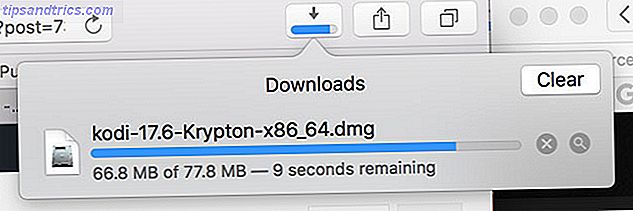
Εάν αποφασίσετε να πάτε τη νυχτερινή / μηνιαία διαδρομή, θα θελήσετε να βεβαιωθείτε ότι θα δημιουργήσετε αντίγραφα ασφαλείας του Kodi σε τακτική βάση (που καλύπτεται στην τελική ενότητα αυτού του άρθρου).
Βήμα 2: Εγκαταστήστε το Kodi και ρυθμίστε το Gatekeeper
Μόλις κατεβάσετε το Kodi, κάντε διπλό κλικ στο DMG για να το τοποθετήσετε. Στο παράθυρο που εμφανίζεται, σύρετε το εικονίδιο Kodi στη συντόμευση εφαρμογών και περιμένετε να ολοκληρωθεί το αντίγραφο.
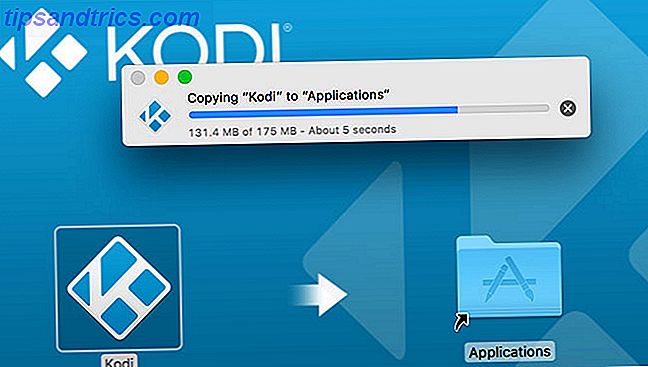
Όταν ολοκληρωθεί, κατευθυνθείτε στο Applications και ξεκινήστε το Kodi . Θα λάβετε ένα σφάλμα που σας λέει ότι δεν μπορεί να ανοίξει επειδή προέρχεται από έναν μη αναγνωρισμένο προγραμματιστή.
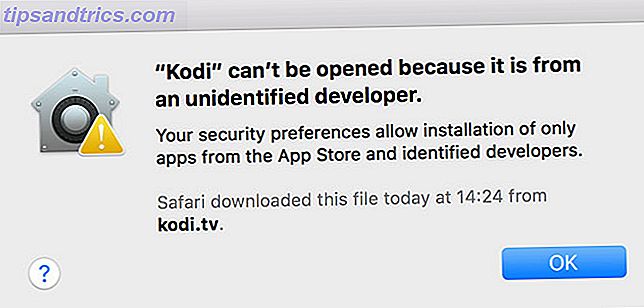
Μεταβείτε στις Ρυθμίσεις> Ασφάλεια και προστασία προσωπικών δεδομένων και κοιτάξτε στο κάτω μέρος της καρτέλας Γενικά, όπου θα δείτε το ίδιο λάθος και ένα κουμπί που λέει Open Anyway . Κάντε κλικ σε αυτό και, στη συνέχεια, κάντε κλικ στην επιλογή Άνοιγμα στο αναδυόμενο παράθυρο που εμφανίζεται και το Kodi θα ξεκινήσει.
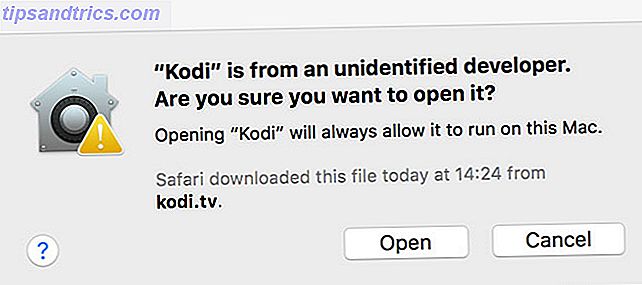
Δεν θα χρειαστεί να το κάνετε ξανά, τουλάχιστον μέχρι να επανεγκαταστήσετε το Kodi.
Βήμα 3: Προσθήκη μέσων, προσθηκών και περισσότερων
Όταν ξεκινάτε για πρώτη φορά το Kodi, θα έχετε μια κενή οθόνη, με ένα μενού στα αριστερά και μια ειδοποίηση ότι η βιβλιοθήκη σας είναι κενή. Για να προσθέσετε μερικές πηγές πολυμέσων:
- Κάντε κλικ στο εικονίδιο Cog για να αποκαλύψετε το μενού Ρυθμίσεις και, στη συνέχεια, επιλέξτε Ρυθμίσεις πολυμέσων .
- Στην ενότητα Διαχείριση πηγών επιλέξτε τον τύπο μέσου που θέλετε να ορίσετε ως ευρετήριο: βίντεο, μουσική ή εικόνες .
- Κάντε κλικ στην επιλογή Προσθήκη βίντεο (ή άλλων μέσων) για να εμφανιστεί το παράθυρο διαλόγου Νέα προέλευση .
- Κάντε κλικ στο κουμπί Αναζήτηση για να επιλέξετε μια τοποθεσία ή ένα πρωτόκολλο κοινής χρήσης (μπορείτε να προσθέσετε περισσότερα από ένα στην ίδια πηγή), να της δώσετε ένα όνομα και, στη συνέχεια, κάντε κλικ στο OK .
- Τώρα καθορίστε τον τύπο του μέσου που προσθέτετε. Για παράδειγμα, για βίντεο μπορείτε να επιλέξετε μεταξύ ταινιών, μουσικών βίντεο και τηλεοπτικών εκπομπών.
- Κάντε κλικ στο OK για το Kodi για να ξεκινήσετε τη σάρωση των μέσων σας.
Τώρα ήρθε η ώρα να εγκαταστήσετε κάποια πρόσθετα. Επιλέξτε πρόσθετα από το κύριο μενού και επιλέξτε Λήψη για να δείτε μια λίστα κατηγοριών. Επιλέξτε ένα και θα δείτε μια λίστα με plugins που μπορείτε να επιλέξετε και να κάνετε λήψη. Σε μια νέα εγκατάσταση Kodi, αυτά τα plugins προέρχονται από το επίσημο αποθετήριο Kodi.
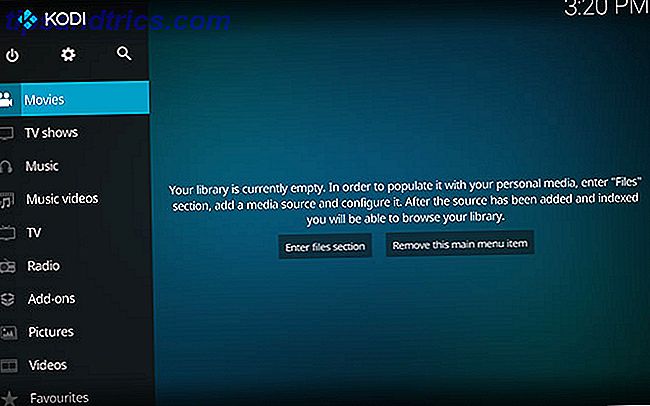
Μπορείτε να προσθέσετε περισσότερα αποθετήρια για πρόσβαση σε ακόμη περισσότερα πρόσθετα. Μπορείτε επίσης να κατεβάσετε τα plugins ως αρχεία ZIP και στη συνέχεια να τα εγκαταστήσετε με μη αυτόματο τρόπο. Για να το κάνετε αυτό, κάντε κλικ στο εικονίδιο του κουτιού από το μενού Add-ons .
Ρίξτε μια ματιά στην επίσημη βάση δεδομένων του plugin Kodi για μερικές ιδέες, αλλά συνιστούμε να ξεκινήσετε τα εξής:
- Backup: Μήπως αυτό που λέει στο κασσίτερο. Η δημιουργία αντιγράφων ασφαλείας καθιστά ευκολότερη τη μετεγκατάσταση του Kodi ή την εγκατάσταση πειραματικών δομών.
- Πωλήσεις ζωντανής τηλεοπτικής ροής Πώς να παρακολουθήσετε ζωντανή τηλεόραση στο Kodi Πώς να παρακολουθήσετε ζωντανή τηλεόραση στο Kodi Κοπή του καλωδίου μπορεί να σημαίνει απώλεια πρόσβασης σε ζωντανή τηλεόραση. Ωστόσο, υπάρχουν διάφοροι τρόποι να παρακολουθήσετε ζωντανή τηλεόραση στο Kodi. Διαβάστε περισσότερα: Για όλους τους τοπικούς ή εθνικούς ραδιοτηλεοπτικούς φορείς μπορείτε να έχετε πρόσβαση.
- Κοινωνικές προσθήκες Κάντε την τηλεόραση πιο κοινωνική με αυτά τα πρόσθετα XBMC Κάντε την τηλεόραση πιο κοινωνική με αυτά τα πρόσθετα του XBMC Ποιος λέει ότι βλέποντας τηλεόραση είναι αντικοινωνική; Τα πρόσθετα μπορούν να φέρουν τις φωτογραφίες του Facebook, τα ζωντανά Tweets και πολλά άλλα στην εγκατάσταση του XBMC. Διαβάστε περισσότερα: Προσθέστε το Reddit ως πηγή, περιηγηθείτε στο περιεχόμενο του Facebook ή παρακολουθήστε το Twitter ζωντανά!
Περιμένετε, δεν είναι παράνομο Kodi ή κάτι;
Υπάρχουν πρόσφατα νέα σχετικά με τις παράνομες συσκευές Kodi και Amazon Fire, αλλά αυτό δεν σημαίνει ότι παραβιάζετε τον νόμο χρησιμοποιώντας το Kodi. Πώς να χρησιμοποιήσετε το Kodi χωρίς να σπάσετε το νόμο Πώς να χρησιμοποιήσετε το Kodi χωρίς να παραβιάσετε το νόμο Δεν το κάνετε πρέπει να σπάσετε το νόμο για να αξιοποιήσετε στο έπακρο το κιβώτιο Kodi. Εδώ είναι πώς να το καταφέρουμε να δουλέψουμε χωρίς να ξεπερνάμε αυτή την λεπτή γκρίζα γραμμή. Διαβάστε περισσότερα . Το πρόβλημα πηγάζει από τις πολλές μεθόδους που χρησιμοποιούν οι πειρατές για να έχουν πρόσβαση στα μέσα ενημέρωσης, είτε πρόκειται για το πιο πρόσφατο blockbuster ή geo-restricted περιεχόμενο από το εξωτερικό.
Το Kodi δεν είναι παράνομο. Τα πρόσθετα που επιτρέπουν στο Kodi να έχει πρόσβαση σε πειρατικά περιεχόμενα από ανανεώσεις IPTV, πρωτόκολλα αλληλογραφίας peer-to-peer (ανά Popcorn Time) και ξένες πηγές δεν είναι διαθέσιμες στο επίσημο αποθετήριο πρόσθετων στοιχείων. Θα χρειαστεί να βγείτε από το δρόμο σας για να αποκτήσετε πρόσβαση στο περιεχόμενο, οπότε πιθανότατα γνωρίζετε ότι η πειρατεία παραβιάζει το νόμο.
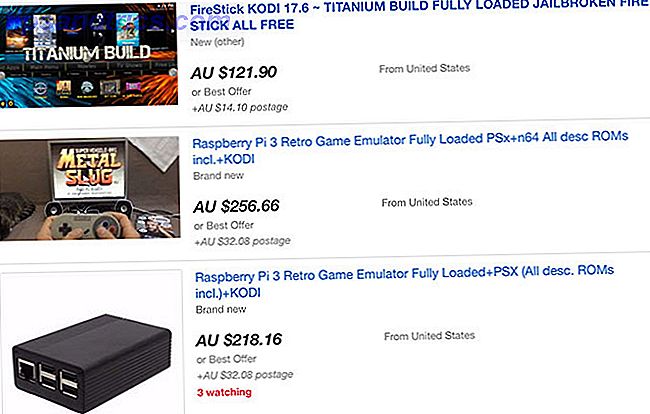
Πολλοί πωλητές του eBay επωφελούνται από τη διαθεσιμότητα πειρατικού περιεχομένου με την πώληση προ-ρυθμισμένων συσκευών με εγκατεστημένο το Kodi. Αυτές οι συσκευές δεν είναι παράνομες, αλλά μπορούν να χρησιμοποιηθούν για παράνομους σκοπούς.
Λάβετε υπόψη ότι δεν υπάρχει τίποτα συγκεκριμένο για το Kodi Πώς το Amazon Fire Stick και το Kodi θα μπορούσαν να προκαλέσουν νομικά ζητήματα Πώς το Amazon Fire Stick και το Kodi θα μπορούσε να προκαλέσει νομικά ζητήματα Το Kodi και το Amazon Fire TV Stick είναι εξωφρενικά δημοφιλή. Ωστόσο, παρόλο που οι χρήστες προσελκύονται τόσο από την Kodi όσο και από την ευελιξία του Amazon Fire TV Stick, θα μπορούσαν εύκολα να προσγειωθούν στο νόμιμο ζεστό νερό. Διαβάστε περισσότερα όταν πρόκειται για πειρατεία. Θα μπορούσατε να παρακάμψετε το geo-blocking ή να αποκτήσετε πρόσβαση σε παράνομη IPTV σε οποιαδήποτε πλατφόρμα αν θέλετε πραγματικά.
Kodi Complete, Τώρα μην ξεχνάς το ποπ κορν
Το Kodi είναι ένας πολύ καλός τρόπος για να επανατοποθετήσετε μια παλιά μηχανή. Λειτουργεί επίσης σε ένα γηράσκον MacBook Air συνδεδεμένο στο κέντρο ψυχαγωγίας σας, όπως συμβαίνει σε ένα κοινό iMac στην κουζίνα της οικογένειάς σας.
Αν θέλετε κάτι πιο σκοτεινό, δείτε συσκευές όπως η Apple TV Οι 21 καλύτερες εφαρμογές ψυχαγωγίας για την τηλεόραση Apple σας Οι 21 καλύτερες εφαρμογές ψυχαγωγίας για την Apple TV Η Apple TV σας έχει πρόσβαση σε μερικές πραγματικά εκπληκτικές εφαρμογές. Διαβάστε περισσότερα . Μπορείτε επίσης να κάνετε DIY τον εαυτό σας ένα Chromecast από ένα Raspberry Pi Κάντε το δικό σας DIY Chromecast Αντικατάσταση με Raspberry Pi Κάντε το δικό σας DIY Chromecast Αντικατάσταση με Raspberry Pi Θέλετε να εξοικονομήσετε λίγα χρήματα σε ένα Chromecast; Μπορείτε να φτιάξετε τη δική σας με τίποτα περισσότερο από ένα Raspberry Pi και λίγη τεχνογνωσία! Διαβάστε περισσότερα, αν είστε πρόκληση!

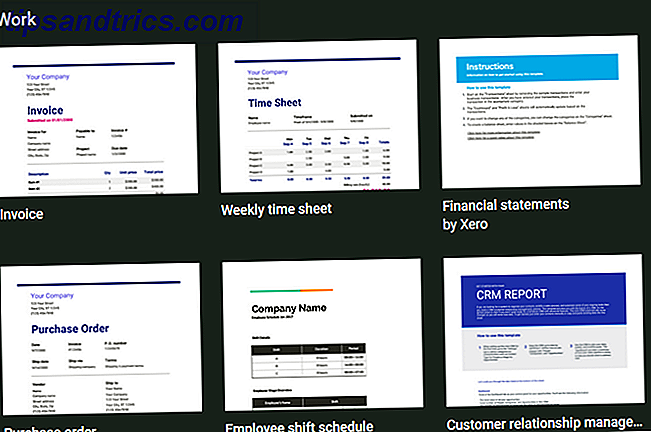
![BoxCryptor: Κρατήστε ασφαλή την αποθήκευση του Cloud σας με ισχυρή κρυπτογράφηση [Giveaway]](https://www.tipsandtrics.com/img/internet/715/boxcryptor-keep-your-cloud-storage-safe-with-powerful-encryption.jpg)
![Το Toolkit MakeUseOf εναντίον των online Trolls [Μέρος 1]](https://www.tipsandtrics.com/img/internet/420/makeuseof-toolkit-against-online-trolls.jpg)